在Photoshop(简称PS)中,透视变形是一项强大的功能,它允许用户调整图像中的透视关系,使图像看起来更加符合视觉需求。下面将分点详细介绍如何在PS中进行透视变形。
## 1. 开启透视变形功能
首先,确保你的PS版本支持透视变形功能。然后,在菜单栏中选择“编辑”>“透视变形”(Edit > Perspective Warp)。如果这是第一次使用,可能需要先开启“首选项”>“性能”>“使用图形处理器”选项。
## 2. 定义透视平面
在透视变形模式下,第一步是定义透视平面。这通常是通过在图像上绘制一个四边形来实现的,该四边形代表了需要调整透视的区域。你可以通过拖动鼠标在图像上绘制四边形,并尽量使其与图像中的实际平面(如建筑物的墙面)对齐。
## 3. 调整透视
定义好透视平面后,你可以通过拖动四边形的角点(称为图钉)来调整透视。这些图钉允许你自由地拉伸、压缩或旋转图像的一部分,以纠正或创建所需的透视效果。在调整过程中,可以使用参考线来帮助确保图像中的直线保持水平或垂直。
## 4. 精细调整
除了通过拖动图钉来调整透视外,PS还提供了几种自动调整工具。例如,你可以使用“自动拉直接近垂直的线段”和“自动拉平接近水平的线段”功能来快速校正图像中的线条。此外,按住Shift键单击某条边线,可以将其约束为水平线或垂直线,进一步简化调整过程。
## 5. 完成透视变形
完成透视变形后,按Enter键退出“变形”模式,并保存你的更改。此时,图像将按照你调整后的透视关系重新呈现。如果需要进一步调整或撤销之前的更改,可以使用PS的撤销和重做功能。
通过上述步骤,你可以在PS中轻松实现透视变形,从而改善图像的视觉效果。无论是校正歪斜的建筑照片,还是创建具有独特透视效果的图像,透视变形都是一个非常有用的工具。